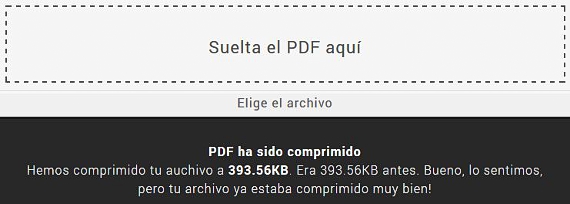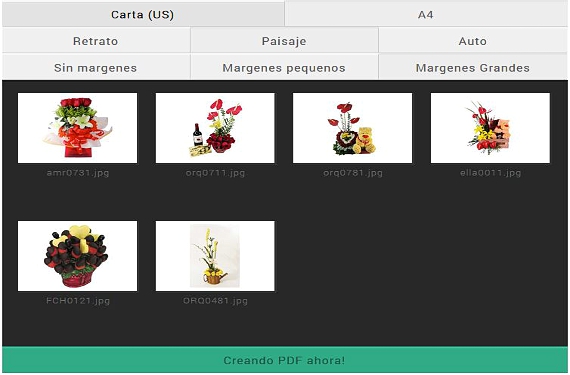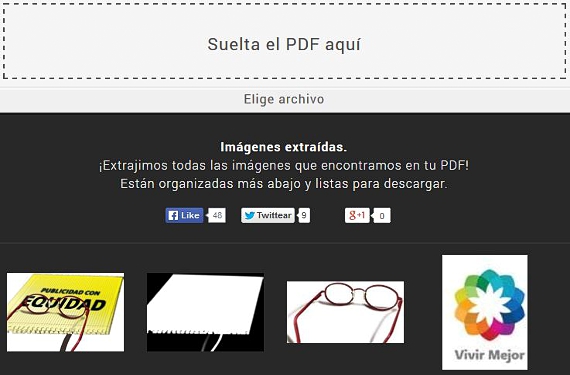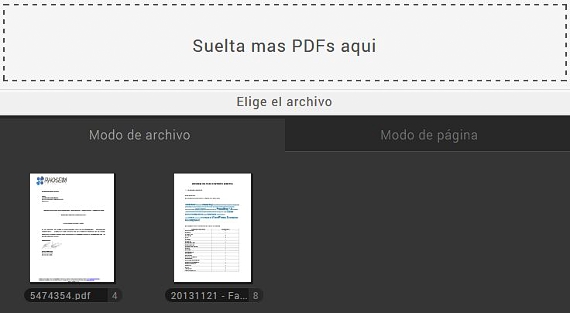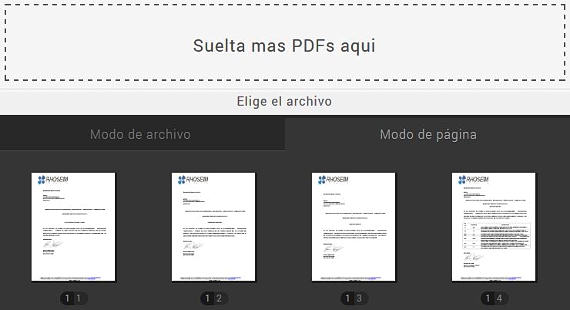SmallPDF ist eine Webanwendung, die derzeit die Möglichkeit bietet, mit vier sehr wichtigen Funktionen zu arbeiten, von denen mindestens eine häufig verwendet wird. Da es sich um eine Online-Anwendung handelt, können wir sie unter Windows, Linux oder Mac ausführen. Dies ist darauf zurückzuführen, dass zum Ausführen von SmallPDF nur ein guter Internetbrowser erforderlich ist.
Ya Wir hatten zuvor eine Anwendung erwähnt Dies bot uns eine große Anzahl von Diensten, wenn wir mit verschiedenen Dateien arbeiteten, die wir später zu einem PDF verarbeiten konnten SmallPDF Eine Ergänzung, die wir berücksichtigen sollten, da für dieses Online-Tool keine Registrierung erforderlich ist, um mit jeder unserer Dateien arbeiten zu können. Dieser Vorgang wird in Echtzeit ausgeführt.
Verschiedene Dienste zur Verwendung mit SmallPDF
Sobald wir in Richtung gehen SmallPDF Mit dem Internetbrowser finden Sie im oberen Teil (einer Optionsleiste) und unten rechts die von ihren Entwicklern angebotenen Dienste:
- PDF komprimieren. Mit diesem Service SmallPDF Der Benutzer kann eine PDF-Datei auf eine kleinere Größe komprimieren, um sie per E-Mail senden zu können.
- Bild zu PDF. Für den Fall, dass wir einige Bilder in einer PDF-Datei benötigen, können wir dies mit dieser Option problemlos und in Echtzeit erreichen. Es können mehr Optionen verwendet werden, darunter hauptsächlich Platzierungsränder und der Anteil der Bilder.
- PDF zu Bild. Das Gegenteil kann auch der Fall sein. Wenn wir zu einem bestimmten Zeitpunkt eine PDF-Datei mit integrierten Bildern erworben haben, können wir mit diesem Dienst alle auf unseren Computer und im JPEG-Format extrahieren.
- PDF zusammenführen. Mit dieser Funktion haben wir die Möglichkeit, ein oder mehrere PDF-Dokumente in einer einzigen Datei zusammenzufügen.
Führen Sie mehrere PDF-Dokumente zu einem zusammen SmallPDF
Wir betrachten dies als eine der wichtigsten Funktionen dieser Webanwendung mit dem Namen SmallPDFAus diesem Grund werden wir versuchen, einige der in der Benutzeroberfläche enthaltenen Funktionen etwas expliziter zu nutzen. Sobald wir diesen Dienst unten rechts ausgewählt haben (wie oben vorgeschlagen), wird sofort ein kleines Feld angezeigt, in dem dem Benutzer dies vorgeschlagen wird Ziehen Sie auf alle Bilder, die Sie verarbeiten möchten;; Danach und etwas weiter unten werden 2 Arbeitsregisterkarten angezeigt:
- Archivierungsmodus.
- Seitenmodus.
Im ersten Arbeitsmodus verbinden wir alle diese PDF-Dateien zu einer, unabhängig von der Art der Seitenauswahl oder der zufälligen Reihenfolge, die jemand wünscht.
Im Seitenmodus haben wir bessere Funktionen, bei denen der Benutzer alle Seiten jeder seiner Dateien auf einem einzigen Bildschirm anzeigt. Dort können Sie sie nach Bedarf neu anordnen, und wir können sie auch beseitigen, wenn dies unser Bedarf ist. Um diese letzte Option zu erreichen, müssen wir zu diesem Zeitpunkt nur die Maus über jede der Seiten legen Oben rechts wird ein kleines X angezeigtWenn Sie darauf klicken, wird die Seite sofort ausgeblendet.
Nachdem wir jede Seite der PDF-Dateien bestellt haben, die wir zuvor in diesen Service importiert haben SmallPDFkann der Benutzer die letzte Schaltfläche mit der Aufschrift «verwendenPDF kombinieren«, Solange wir der neuen Struktur des resultierenden Dokuments bereits zustimmen.
Wie wir bewundern können, SmallPDF Sie bieten interessante Alternativen für die Arbeit mit verschiedenen PDF-Dokumenten, eine Webanwendung, die völlig kostenlos ist und für die keinerlei Registrierung unserer Daten und Informationen erforderlich ist. Der Entwickler von SmallPDF Es hat die Nutzung der einzelnen Dienste nicht eingeschränkt und nur eine kleine Spende von 3 US-Dollar für diejenigen angefordert, die mit seiner Arbeit zusammenarbeiten möchten.
Mehr Informationen - PDF Burger: ein großartiger PDF-Dateimanager
Web - SmallPDF